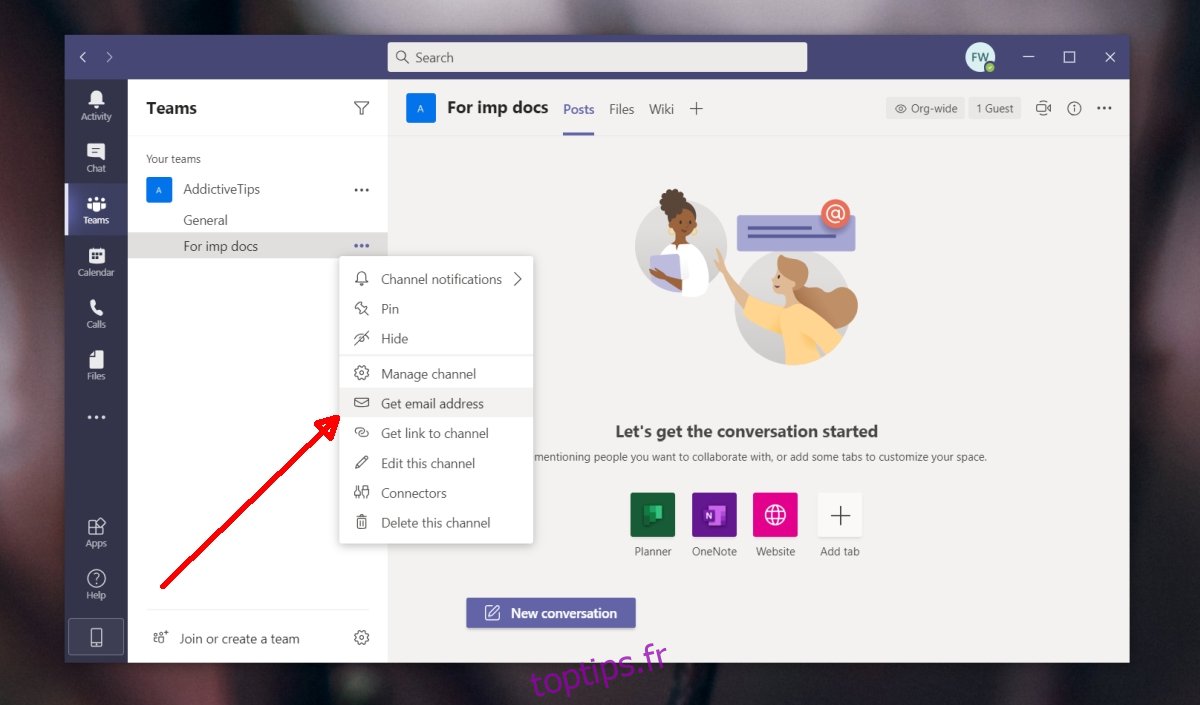Microsoft Teams permet aux utilisateurs de partager des fichiers; ces fichiers peuvent être téléchargés directement depuis le client de bureau ou depuis une application mobile. Avec l’application mobile, la plupart des documents partagés seront supprimés après deux semaines, sauf si vous les téléchargez sur Sharepoint, puis partagez un lien.
L’application de bureau, les applications mobiles et Sharepoint sont trois façons différentes de partager un fichier sur un canal Microsoft Teams. Si vous disposez d’une licence Microsoft Teams payante / entreprise, vous pouvez également créer un e-mail pour chaque canal d’une équipe.
L’e-mail peut ensuite être utilisé, selon les paramètres du canal, pour envoyer des messages et des fichiers au canal à partir de n’importe quel service de messagerie et / ou client.
Table des matières
Envoyer un e-mail au canal Microsoft Teams
Pour créer un e-mail pour un canal Microsoft Teams, vous devez
Avoir une licence payante / entreprise pour Microsoft Teams.
Soyez l’administrateur de l’équipe à laquelle la chaîne est destinée.
1. Créez une adresse e-mail pour la chaîne
La création d’une adresse e-mail pour une chaîne est facile.
Ouvrez Microsoft Teams sur votre bureau.
Sélectionnez Équipes dans la colonne de gauche.
Sélectionnez l’équipe et le canal pour lesquels vous souhaitez créer une adresse e-mail.
Cliquez sur le bouton Plus d’options à côté d’une chaîne.
Sélectionnez «Obtenir une adresse e-mail».
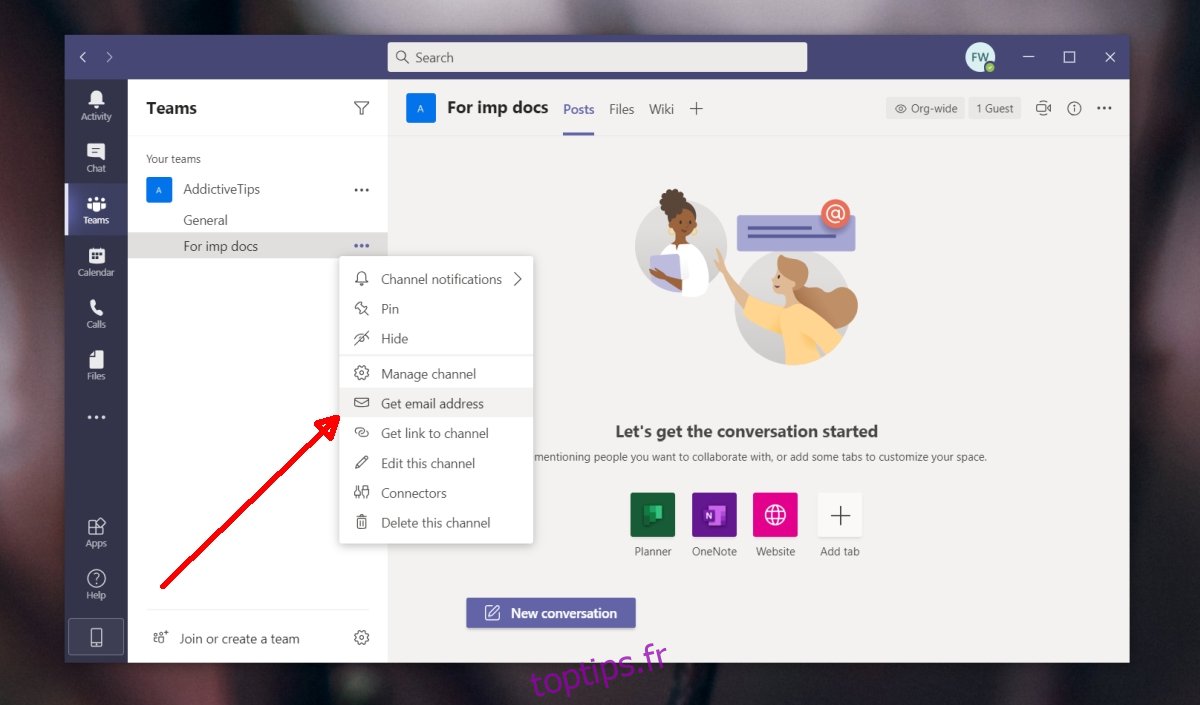
Copiez l’adresse e-mail dans la boîte de dialogue.
Cliquez sur Paramètres avancés pour modifier les personnes autorisées à envoyer un e-mail à la chaîne.
Cliquez sur Enregistrer.
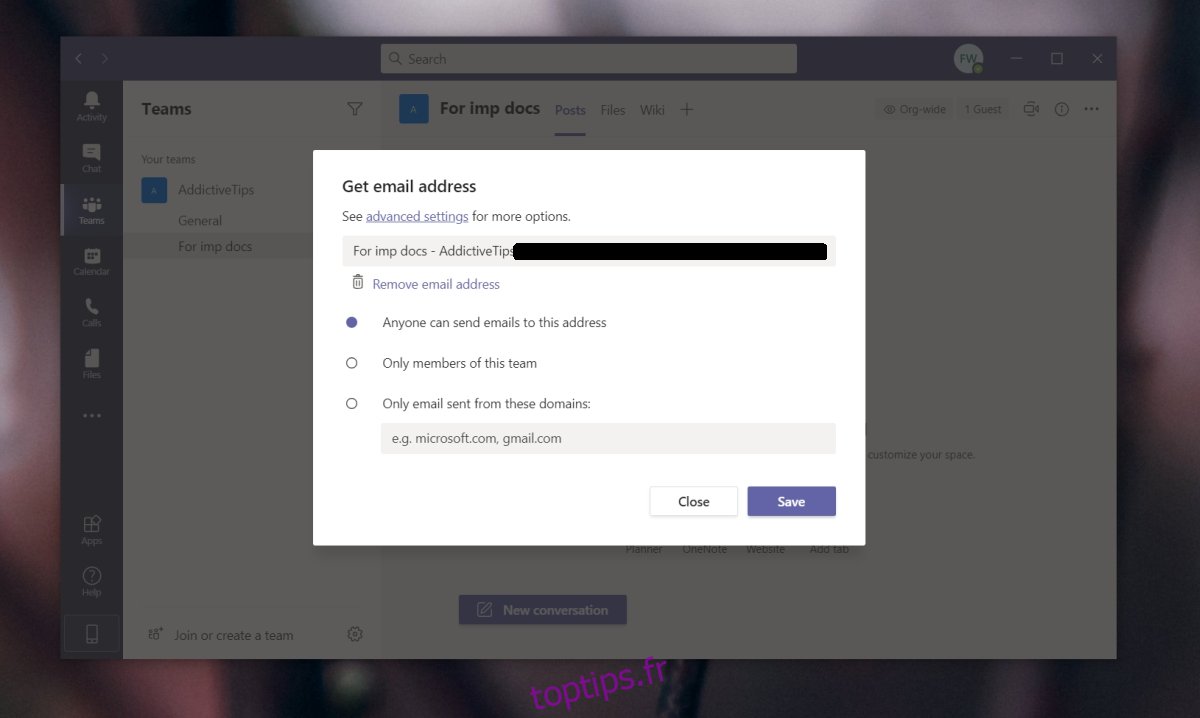
2. Envoyer un e-mail au canal Microsoft Teams
Maintenant que vous avez généré une adresse e-mail pour une chaîne, vous pouvez lui envoyer un e-mail.
Ouvrez n’importe quelle application ou service de messagerie de votre choix et rédigez un nouveau message.
Dans le champ adresse / À, saisissez l’adresse e-mail du canal Teams.
Donnez à l’e-mail un objet et un corps, et joignez des fichiers si vous le souhaitez.
Envoyez l’e-mail.
3. Recevoir des e-mails dans Microsoft Teams Channel
Les e-mails envoyés à un canal Microsoft apparaissent sous forme de message.
Ouvrez Microsoft Teams.
Sélectionnez Équipes dans la colonne de gauche.
Sélectionnez l’équipe et le canal sur lesquels vous attendez un e-mail.
Vous verrez l’e-mail apparaître sous forme de message.
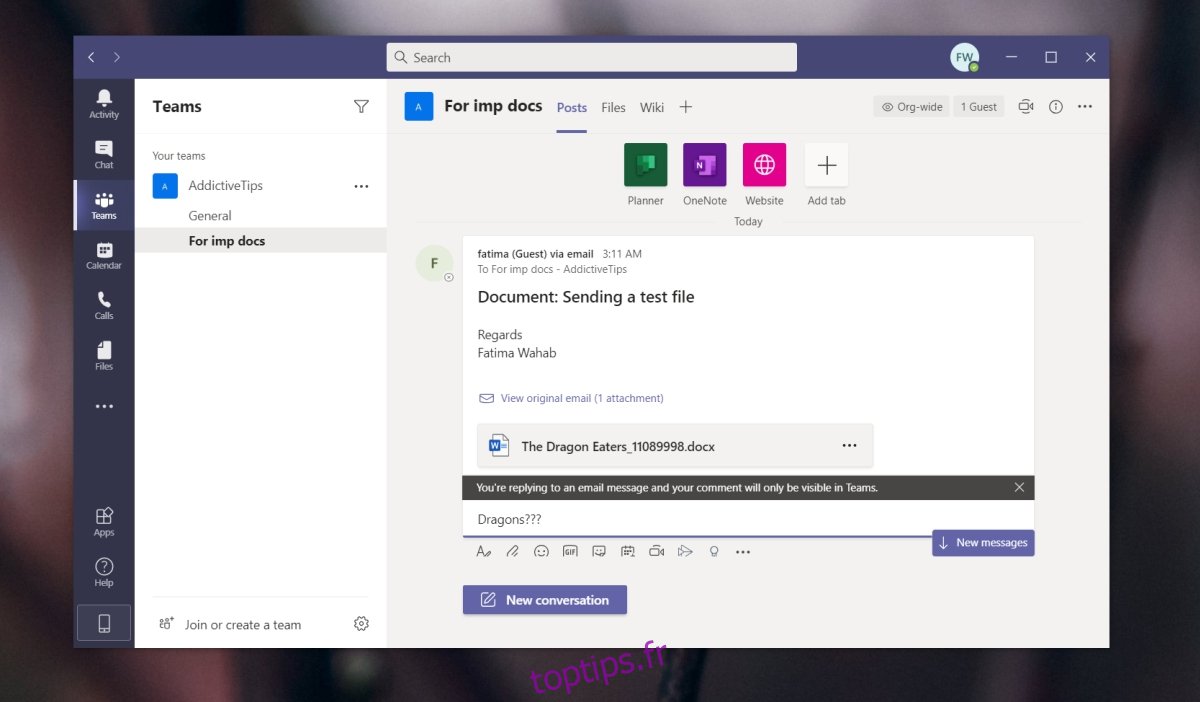
Cliquez sur le bouton Plus d’options à côté d’une pièce jointe et vous pouvez la télécharger ou l’ouvrir dans Microsoft Teams.
Cliquez sur «Afficher l’e-mail d’origine» et le message sera téléchargé au format EML.
Tous les e-mails et leurs pièces jointes apparaîtront dans l’onglet Fichiers sous le dossier Messages électroniques dans Microsoft Teams.
Vous pouvez également accéder aux messages électroniques à partir de Sharepoint.
Tous les membres de l’équipe peuvent répondre à un e-mail, mais les réponses n’apparaîtront que dans Microsoft Teams.
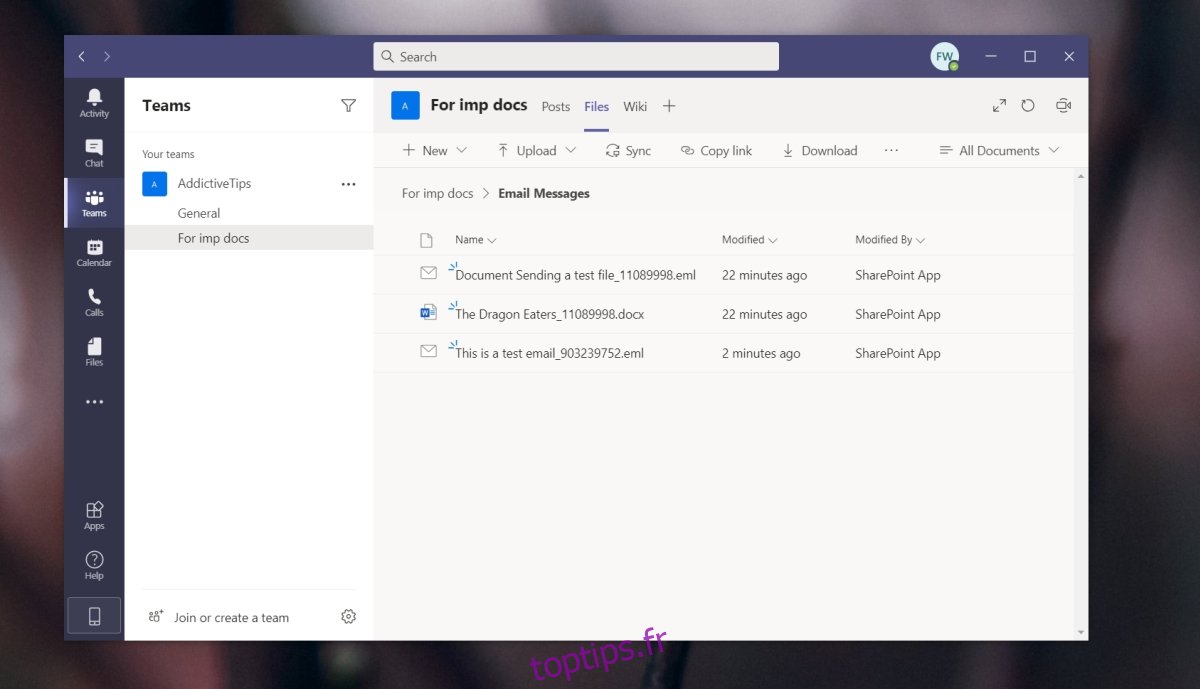
4. Supprimer l’e-mail de la chaîne
Vous pouvez décider à un moment donné qu’un canal n’a plus besoin d’adresse e-mail. Vous pouvez supprimer la chaîne, mais si la chaîne elle-même est importante, vous pouvez simplement supprimer l’e-mail de la chaîne.
Ouvrez Microsoft Teams.
Sélectionnez Équipes dans la colonne de gauche.
Sélectionnez l’équipe et le canal pour lesquels vous souhaitez supprimer l’e-mail.
Cliquez sur le bouton Plus d’options à côté de la chaîne.
Sélectionnez Obtenir une adresse e-mail.
Cliquez sur «Supprimer l’adresse e-mail» dans la boîte qui s’ouvre.
L’adresse e-mail de la chaîne sera supprimée.
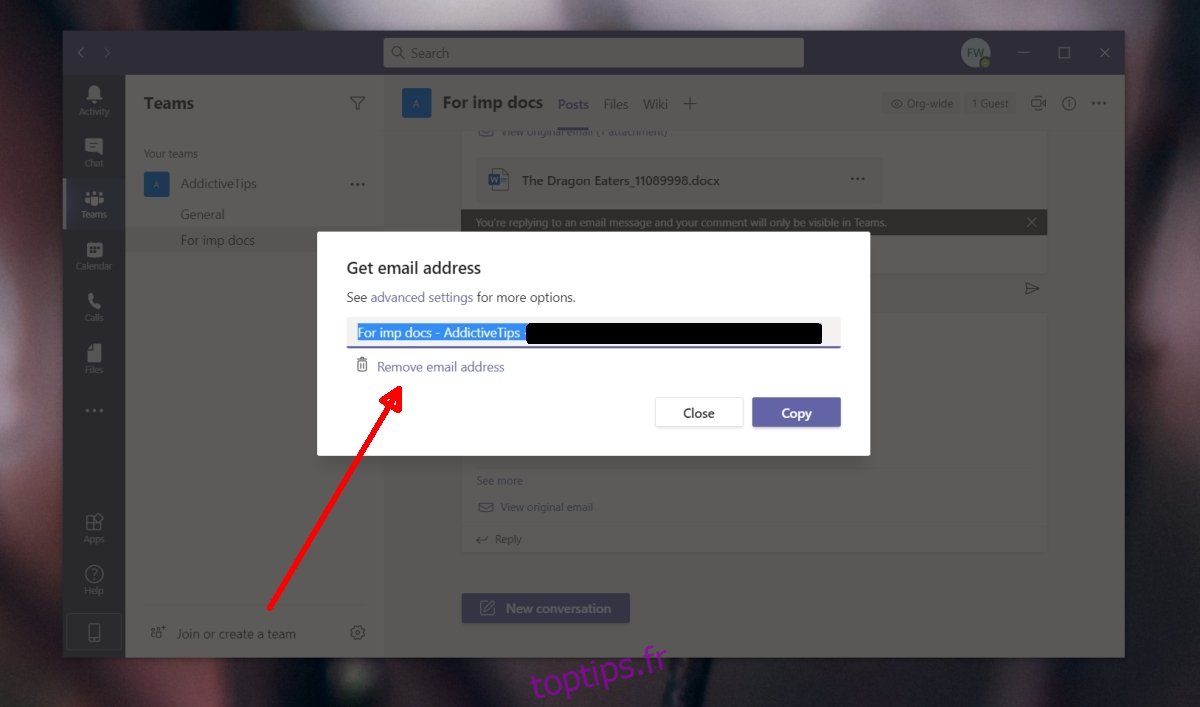
Conclusion
Un e-mail ajoute plus de flexibilité lorsqu’il s’agit de partager des fichiers ou d’envoyer des messages à un canal. C’est unilatéral cependant; les utilisateurs ne peuvent envoyer un message qu’à partir de leur application / service de messagerie. Pour voir la conversation en cours, ils doivent faire partie de l’équipe. Si jamais vous avez besoin de recevoir des fichiers d’une personne extérieure à une équipe, puis de faire collaborer plusieurs personnes, la fonction de courrier électronique est un excellent moyen de le faire.